| Administrador
General
Cómo
realizar el alta de Puestos de Trabajo
 Importante: Importante:
Los pasos
detallados en el presente documento, sólo serán válidos si las versiones
de los productos Windows que obran en su poder son las siguientes:
Contabilidad
General 01.20 ó superior
Sueldos
y Jornales 01.30 ó superior
El Sistema permite el
ingreso o modificación de los datos correspondientes a cada uno
de los puestos de trabajo a utilizar, identificando como tal a cada
una de las terminales que en la Empresa se utilicen para la operatoria
del Sistema.
Explicamos a continuación
los pasos seguir:
Para ello:
Aceder al Administrador
General ingresando a:
| Inicio |
|
|
|
|
Ä
|
Programas |
|
|
| |
Ä
|
Sistemas
Bejerman |
|
| |
|
Ä
|
Sistemas
Bejerman |
Acceder al Administrador
General
Si al momento de ingresar
aún no se han definido Usuarios, indicar ADMIN como nombre
de usuario y elegir Aceptar.
Se presenta la siguiente
pantalla:
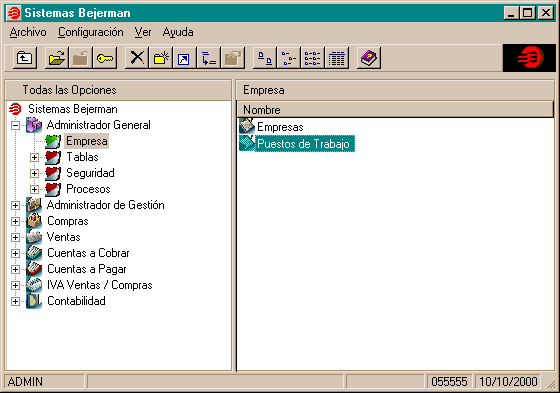
Desplegar la opción
Administrador General del Menú Principal accediendo al punto
Empresa.
Hacer doble click en
la opción Puestos de Trabajo.
Seleccionar el boton
Agregar.
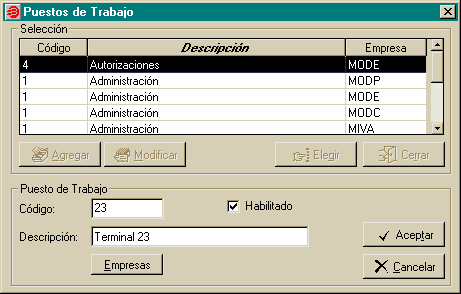
Luego de completar los
datos solicitados se deberá seleccionar la/s empresa/s a los que
tendra acceso dicho Puesto de Trabajo, teniendo en cuenta que este
dato una vez confirmado no es modificable.
Hacer click en el botón
Empresas.
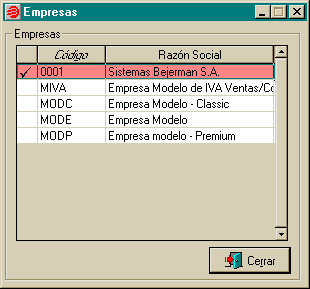
Seleccionar la/s empresa/s
que tendrá asignadas este Puesto de Trabajo confirmando la operacion
mediante el botón Cerrar.
Confirmar el alta de
Puesto de Trabajo mediante el boton Aceptar. Tenga en cuenta
que luego de la confirmación el Puesto de trabajo aparecerá tantas
veces como Empresas se encuentren asiadas al mismo.
 Importante: Importante:
Si en alguna oportunidad Ud. necesita asociar a alguno
de los puestos de trabajo ya existentes una nueva empresa o bien
alguna que se haya omitido por error durante su creación, deberá
hacer click sobre el botón agregar, e informar en el dato Código
aquel al que se le desea asociar la nueva empresa. A continuación
hacer click sobre el botón empresas y seleccionar solo aquella que
desea incorporar a la lista.
A continuación se podrá
abandonar la sesión, haciendo click sobre el botón CANCELAR
y respondiendo SI ante la pregunta Realmente desea cancelar
la operación?
|